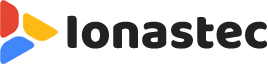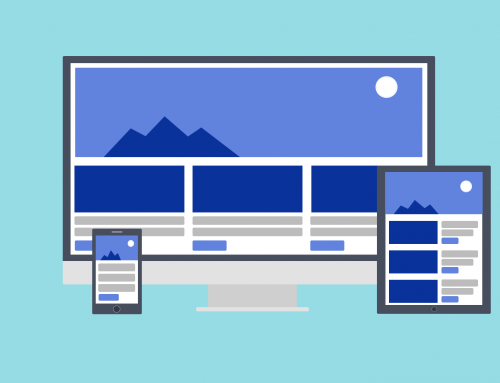Cuando iniciamos nuestra andadura con WordPress, una de las primeras preguntas con las que nos encontramos es la de cómo instalar un plugin de WordPress. Los plugins son, de hecho, una de las principales bazas de este gestor de contenidos que lo hacen llegar a límites insospechados.
Qué tipos de plugins de WordPress existen
Hay que destacar que, en WordPress, existen plugins gratuitos y plugins premium o de pago. Los precios y formas de pago de estos últimos varían en función del tipo de plugin y de la persona o empresa que esté detrás del mismo.
Existen plugins de un solo pago, otros de pagos periódicos, plugins que cuestan unos pocos euros y otros cuyo importe queda fuera de nuestras posibilidades. Todo ello dependerá de nuestras necesidades y de lo que nos ofrezca el mismo.
Cómo localizar el plugin de WordPress que necesito
Previamente a la instalación de algún plugin en nuestra instalación de WordPress, debemos buscar qué plugin cubre las necesidades que tenemos. Para ello, podemos hacer una búsqueda por Internet y revisar las posibles opiniones que otros usuarios tienen sobre dicho plugin.
Igualmente, podemos realizar una búsqueda por palabras clave desde el panel de administración de nuestro sitio en WordPress, el cual nos dará distintos resultados dependiendo de los términos sobre los que estemos buscando.
Vamos a empezar por ir al panel de administración de nuestra instalación de WordPress. Para ello, dirígete a la dirección URL correspondiente de tu dominio en cuestión, la cual será algo parecido a la siguiente:
http://www.tudominio.com/wp-admin
Si aún no te habías autenticado en tu sitio en WordPress, lo primero que verás será una pantalla de login.
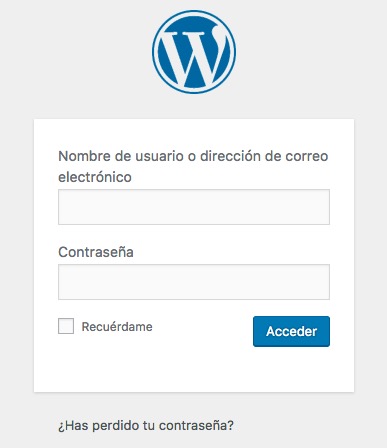
Una vez autenticado, se mostrará el panel de administración, el Escritorio. Desde aquí es donde se controla todo el sistema y desde donde se configuran y crean todos los contenidos que aparecen en tu sitio web.
Para empezar, en la parte lateral izquierda, donde se sitúa el menú con las distintas opciones, selecciona el menú Plugins > Añadir nuevo
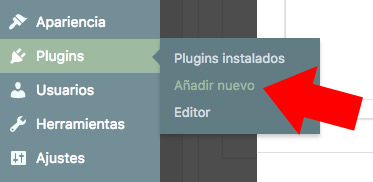
Se mostrará una pantalla donde puedes realizar búsquedas de plugins según su nombre o según ciertas palabras claves asociadas. Simplemente, introduce el texto a buscar en el cuadro de búsqueda de la parte derecha.

Conforme vayas introduciendo tu consulta en el cuadro de texto, WordPress te irá mostrando los distintos resultados obtenidos para dichos términos.
Puedes obtener más información sobre un plugin en concreto pulsando sobre el enlace Mas detalles que se muestra en cada recuadro de resultado del plugin.
Instalación del plugin en tu sitio WordPress
Una vez encontrado el plugin que quieres instalar, simplemente pulsa sobre el botón Instalar ahora y WordPress se encargará de su descarga e instalación.

Una vez finalizada la instalación veremos que el botón, que hemos pulsado con anterioridad, ahora muestra Activar. Esto ocurre tanto con los plugins como con los temas. El hecho de instalar alguno de ellos no significa que ya podamos hacer uso de los mismos, sino que, para que estos funcionen, debemos activarlos. Pulsa el botón Activar para activar el plugin instalado.
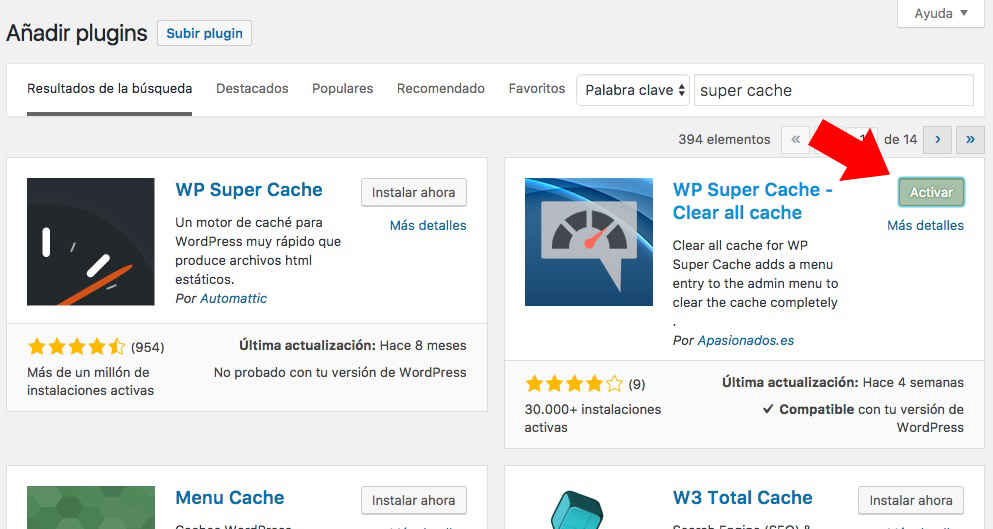
Cuando el plugin se haya activado ya podremos usarlo. Dependiendo del tipo de plugin puede que necesitemos realizar una configuración previa del mismo o que solo baste con su activación para que se ponga en funcionamiento.
Así de sencillo es realizar una instalación de un plugin en tu instalación de WordPress. Tal como te indicaba anteriormente, hay plugins de todo tipo y para casi cualquier funcionalidad. También existe la posibilidad de crearlos tu mismo, o contratar su creación a un desarrollador, si necesitas un plugin con unas necesidades específicas.
Te aconsejo que tengas especial cuidado con los plugins gratuitos que provengan de usuarios desconocidos que incluso no tengan página web donde poder ver sus otros trabajos o proyectos, ya que cuando instalamos un plugin estamos dando control al mismo para realizar cualquier tipo de acción sobre nuestra instalación de WordPress.